我们的使用win10系统的时候遇到卡顿该怎么办呢?这个时候很多人都会选择重装系统来解决问题,但是,我们在选择系统的时候也是很重要的一个环节,win10系统该如何选择呢?这里小编为大家推荐一款云骑士装机大师,接下来小编就以云骑士装机大师一键重装系统为例给小伙伴们讲解一下如何安装系统的方法吧。
win10系统安装步骤阅读
1、打开下载并安装好的云骑士装机大师 点击系统重装
2、云骑士会先检测本地环境是否符合装机条件 检测完毕 点击下一步
3、选择系统的 选择微软官方原版 选择安装win10 64位系统
4、选择安装专业版
5、进入备份 选择要备份的文件后点击下一
6、点击安装系统
7、系统下载完成后自动重启进行系统重装
8、当我们看到进入系统桌面后就安装完成了
win10系统安装操作步骤
01 首先到云骑士官网:www.yunqishi.net 下载并安装云骑士装机大师软件。打开云骑士装机大师 ,接着点击一键装机,在此有三个选项供我们选择 ,点击系统重装

02 接着云骑士会先检测本地环境是否符合装机条件,我们等待一会 ,检测完后再点击下一步

03 接着就进入选择系统的界面,选择微软官方原版 ,在选项中有win10 win7 XP等系统,按需求选择,在这里选择安装win10 64位系统

04 在下拉菜单中选择安装专业版

05 然后进入备份 ,选择要备份的文件后点击下一步

06 接着出现一个提示框 ,我们点击安装系统

07 在这里等待的时间比较久 ,需要大家耐心点哦,系统下载完成后会自动重启进行系统重装,在此也需要等待一段时间

08 当我们看到进入系统桌面后就安装完成了

现在,很多朋友们都已经将电脑系统升级到windows10正式版了,不过在使用时也会遇到一些问题。比如,一位用户反馈自己的Windows10系统电脑在开机时总会提示将在一分钟后自动重启,这该怎么办呢?接下来,一起看看该问题的具体处理方法。

win10自带了几款主题,但有很多朋友并不喜欢自带的主题,想要获取更多个性化的电脑主题,今天小编就为大家带来了win10主题的下载安装方法。
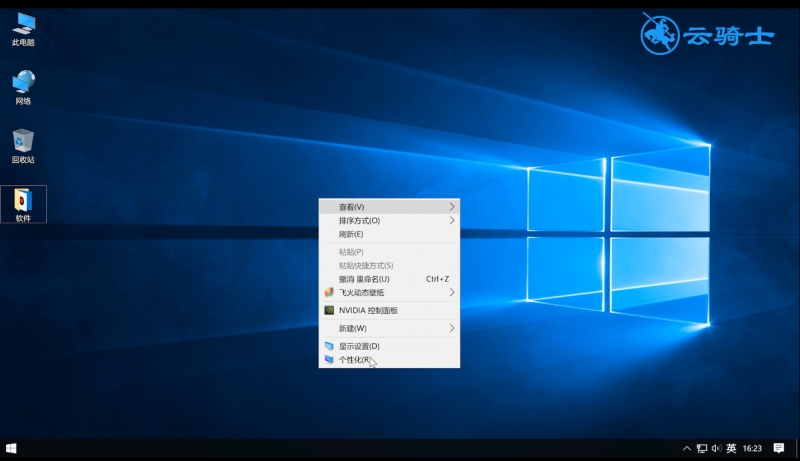
我们在使用电脑系统的时候突然发现自己的诊断策略服务已被禁用了应该怎么办呢?今天小编就为大家带来了诊断策略服务被禁用的解决办法,我们一起来看一下吧。
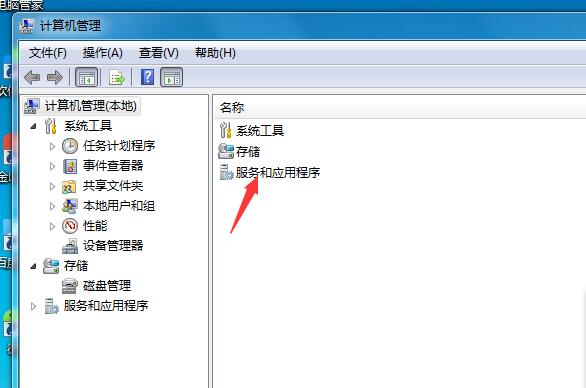
系统故障相关问题




